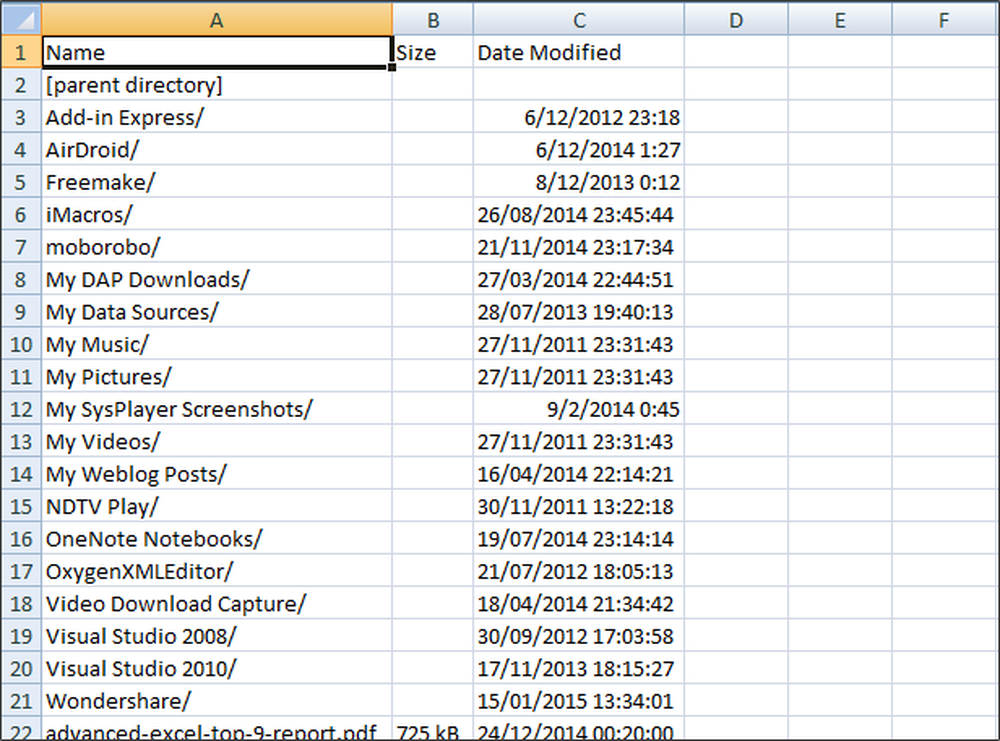Come ottenere un elenco di tutti i driver di dispositivo utilizzando il prompt dei comandi
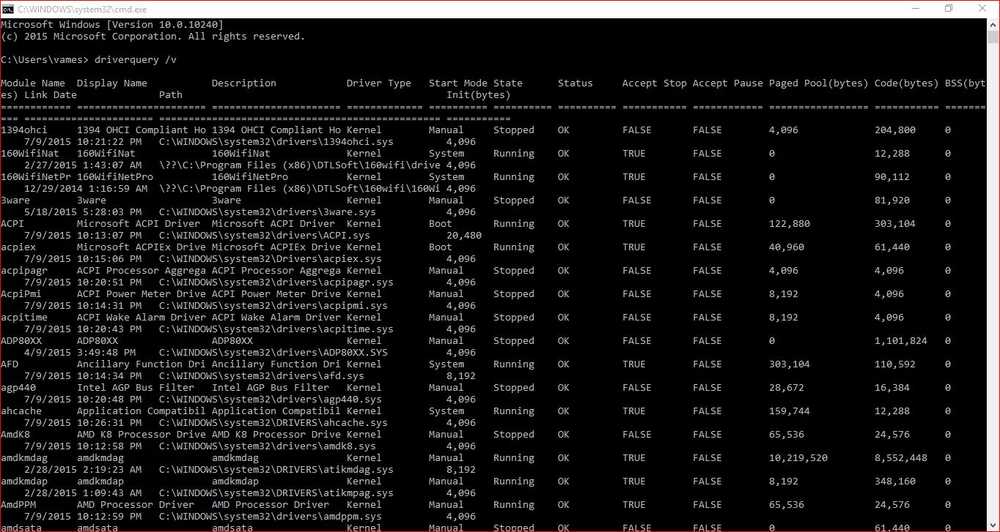
I driver di periferica sono uno dei motivi principali per cui il tuo computer è attualmente in esecuzione a prestazioni ottimali; possono anche essere uno dei motivi per cui il tuo computer funziona lentamente. Quando le cose stanno andando bene, gli utenti di computer potrebbero voler visualizzare un elenco dei driver che sono operativi. Questo può essere un processo difficile, motivo per cui parleremo di come visualizzare un elenco di tutti i driver di dispositivo tramite il prompt dei comandi, utilizzando il driverquery comando.
Percorrere questa strada non è per l'utente inesperto, ma vale la pena di provarci, seguici mentre ci addormentiamo con questo ragazzaccio.
Per prima cosa è necessario avviare l'applicazione Prompt dei comandi e, in tal caso, gli utenti possono aprire il menu WinX in Windows 10 o Windows 8.1 e fare clic su Prompt dei comandi. Un altro modo per farlo è premere il tasto Windows insieme a R, quindi digitare CMD nella casella di testo. Premi Invio e guarda mentre viene lanciato il prompt dei comandi.
Genera lista di driver usando il comando driverquery
Nel Prompt dei comandi, inserisci il comando driverquery. Questo dovrebbe far apparire un elenco di driver installati sul sistema. A seconda del numero di driver installati, potrebbe essere necessario del tempo prima che lo schermo si riempia completamente. Un computer relativamente veloce dovrebbe eseguire queste attività entro pochi secondi dopo che l'utente ha premuto il pulsante Invio.
Usando il driverquery comando mostrerà il nome del modulo del driver, insieme al nome visualizzato, al tipo di driver e alla data del collegamento. Tuttavia, non è tutto, perché è possibile generare più informazioni su questi driver semplicemente utilizzando un parametro diverso.

genere driverquery / v per generare l'elenco simile a quello qui sotto:
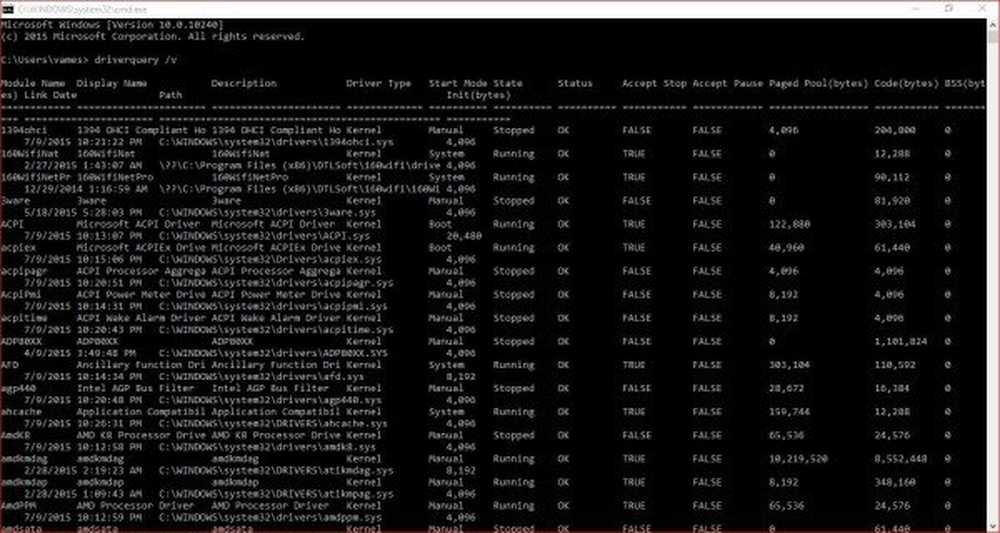
Per generare un elenco ancora più dettagliato, utilizzare driverquery / Lista FO / v. Mostra molto altro, comprese le informazioni sull'esecuzione o meno di un driver. Comprendiamo che questo dovrebbe essere più adeguato per gli utenti avanzati, quindi raccomandiamo di iniziare a fare le cose con driverquery / elenco FO / v invece di driverquery.

Durante l'utilizzo del Prompt dei comandi non è più necessario installare un'altra app, alcuni utenti potrebbero non sentirsi a casa, quindi ti consigliamo di utilizzare un'app chiamata DriverView. Fa quasi tutto driverquery fa e altro. È un'app potente e, come tale, la consigliamo ai neofiti poiché è più semplice dell'utilizzo del prompt dei comandi.
Leggi anche: Come ottenere l'elenco dei driver installati e dettagli utilizzando Windows PowerShell.
Ora vedi come puoi gestire i driver di Windows con il prompt dei comandi usando DevCon o elencare le unità usando Command Prompt e PowerShell in Windows.